Angivelse af modtagere ved indtastning af en I-faxadresse
1.
Tryk på  → [Scan og send] → [Ny modtager].
→ [Scan og send] → [Ny modtager].
 → [Scan og send] → [Ny modtager].
→ [Scan og send] → [Ny modtager].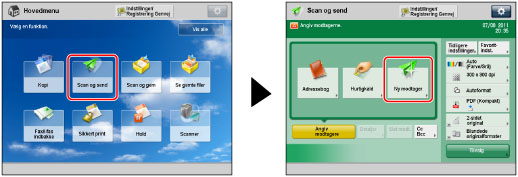
2.
Tryk på [I-fax].
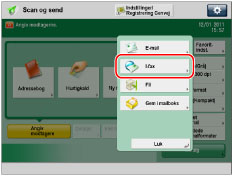
3.
Tryk på dropdown-listen → vælg den ønskede status.
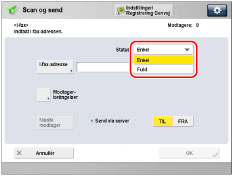
[Enkel]: | Sender scannet data som et billede via internettet. |
[Fuld]: | Sender scannede data som et billede via internettet, og gør det muligt for dig at modtage en meddelelse om, at din I-fax blev afsendt korrekt. |
BEMÆRK! |
For at sende med Fuldstatus, skal det understøttes på modtagerens maskine. Sender du med Fuldstatus, kan du få bekræftet, om din I-fax blev afsendt korrekt. Hvis du sender dokumenter med Fuldstatus til en telefax, der ikke understøtter denne status, vil du ikke kunne modtage bekræftelse på levering. Når dette sker, bliver det pågældende job ikke betragtet som komplet, selv om selve afsendelsen af dokumentet er vellykket. Sådanne jobs vises som <Venter på senderesultat...> på skærmbilledet Statusmonitor/Annullér, indtil det tidsrum, der er angivet i [Fuldstatusafsend. Timeout] i [E-mail-/I-faxindstillinger], er gået. Efter timeouten flyttes jobbet til loggen, og resultatet vises som <-->, når leveringsbekræftelse ikke kunne bekræftes. (Se "Fuldstatusafsend. Timeout.") |
4.
Tryk på [I-fax-adresse].
5.
Indtast I-faxadressen → tryk på [OK].
BEMÆRK! |
Hvis du ikke sender dokumenter via en server, og modtagerens IP-adresse ikke er registreret på en DNS-server, skal du indtaste domænenavnet i det følgende format: (bruger)@(modtagerens IP-adresse). |
6.
Tryk på [Modtagerbetingelser].
7.
Vælg modtagerbetingelserne → tryk på [OK].
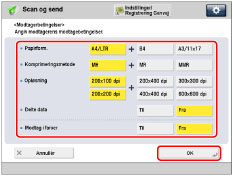
<Papirformat>: | Angiv papirformatet, der skal sendes med. A5 er inkluderet i [A4/LTR]. |
<Komprimeringsmetode>: | MH (Modified Huffman): Denne metode scanner og komprimerer udvidede områder, der består af hvide og sorte prikker. MR (Modified Read): Denne metode scanner og komprimerer udvidede områder, der består af hvide og sorte prikker. Hurtigere end MH. MMR (Modified Modified Read): Denne metode er en tilpasning af Modified Read, oprindeligt til brug i digitale maskiner. Hurtigere end MR. |
<Opløsning>: | Angiv den opløsning, som modtageren kan modtage. |
<Delte data>: | Vælg [Til], hvis der er en funktion til kombination af delte data, som er modtaget, eller [Fra] hvis det ikke er tilfældet. Hvis mængden af data, som sendes, overstiger den grænse, der er angivet i [Største datamængde til afs.], bliver data opdelt ved afsendelse. Hvis den sendte datamængde overstiger værdien, der er angivet for [Største datamængde til afs.], når 'Fra' er valgt for Delte data, opstår en sendefejl. (Se "Største datamængde ved afsendelse.") |
<Modtag i farver>: | Angiv, om modtageren understøtter modtagelse i farve eller ej. Hvis modtageren understøtter modtagelse i farver, skal du trykke på [Til] → [Næste] → angiv papirformatet og opløsningen. Hvis modtageren ikke understøtter modtagelse i farver, skal du trykke på [Fra] → angiv papirformatet, komprimeringsmetoden og opløsningen. |
VIGTIGT |
Angiv modtagerbetingelserne i henhold til specifikationerne på modtagerens maskine. Der kan opstå en fejl i afsendelsen, hvis du angiver betingelser, som modtagerens maskine ikke understøtter. |
8.
Vælg en af følgende for <Send via server>.
[Til]: | Sender dokumenter via en server. Du kan sende dokumenter til modtagere via internettet på samme måde som e-mail. |
[Fra]: | Sender ikke dokumenter via en server. Du kan sende store mængder af billeddata til en modtager inden for det samme LAN-miljø (Local Area Network) uden at belaste mailserveren. Dette gør det muligt for dig at sende dokumenter hurtigt og direkte til modtageren. For at bruge denne indstilling er det nødvendigt at indstille en MX-liste (Mail eXchange) på DNS-serveren. Spørg din Systemadministrator, om denne type afsendelse er mulig, før du slår indstillingen Send via server 'Fra'. |
For at tilføje en anden modtager skal du trykke på [Næste modtager] → gentag trinnene 5 til 8.
VIGTIGT |
For at sende dokumenter via en server er det nødvendigt at slå [Brug Send via server] 'Til'. Hvis [Brug Send via server] er slået 'Fra', bliver <Send via server> nedtonet og kan ikke aktiveres. Det anbefales også, at du slår [Tillad ikke MDN via server] 'Til'. (Se "Tillad MDN ikke via server.") |
9.
Tryk på [OK].